Cambiar el color del pelo [Adobe Photoshop]
1.-Abrimos la imagen. Lo mas recomendable es que duplicamos la capa de fondo (aunque a mi se me olvido al crear estas imágenes)

2.-Toma un pincel de bordes suaves acorde al tamaño de tu imagen.
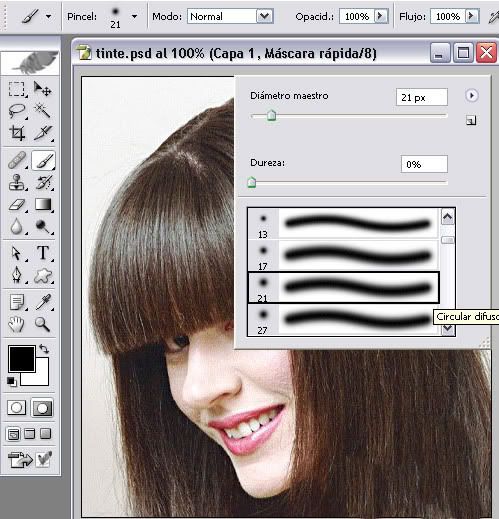
3.-Presiona la letra “Q” para entrar en Modo Mascara Rápida (quick mask mode). Marca toda el área cubierta por el cabello, si tienes problemas y te pasas en algún ligar usar el borrador para corregir.

4.-Empieza por los bordes como vemos arriba y termina rellenando como vemos a continuación:

5.-Presiona nuevamente la letra “Q” para salir del modo mascara rápida.
Con esto resulta una selección alrededor del cabello, pero lo que necesitamos es la selección en el cabello, por lo que hay que invertir la selección: Selección > Invertir (Select > Inverse)

6.-Ahora hay que teñir el área de la selección. Esto lo hacemos con una capa de relleno. Capa > Nueva Capa de Relleno > Color Sólido (layer > New Fill Layer > Solid Color) Nos aparecerá un cuadro con las propiedades básicas de la nueva capa de relleno, de aquí cambiamos el modo de Normal a Luz Suave (Soft Light) y cuando sean necesario se puede cambiar el nombre de la capa. Damos clic en aceptar.
A continuación aparece el selector de color (color picker) y desde ahí tomamos distintos colores y podemos ver como va cambiando el color del cabello.
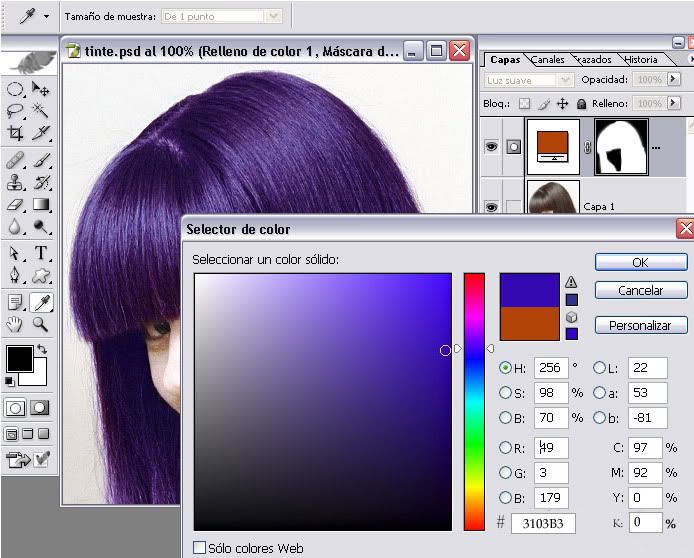
Selecciona el que mas te agrade o guste y listo.

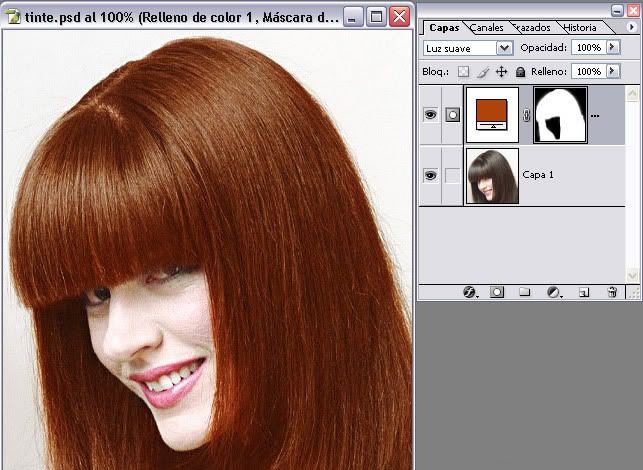

2.-Toma un pincel de bordes suaves acorde al tamaño de tu imagen.
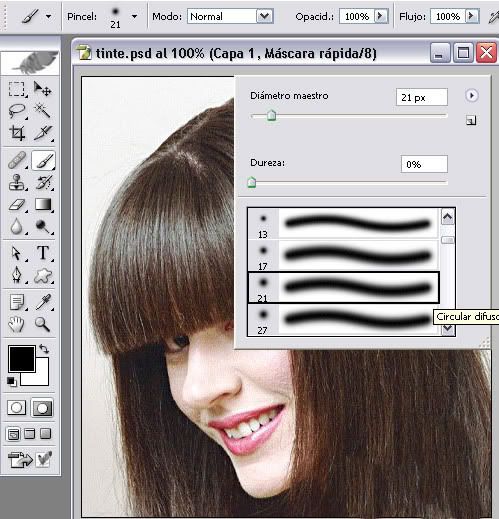
3.-Presiona la letra “Q” para entrar en Modo Mascara Rápida (quick mask mode). Marca toda el área cubierta por el cabello, si tienes problemas y te pasas en algún ligar usar el borrador para corregir.

4.-Empieza por los bordes como vemos arriba y termina rellenando como vemos a continuación:

5.-Presiona nuevamente la letra “Q” para salir del modo mascara rápida.
Con esto resulta una selección alrededor del cabello, pero lo que necesitamos es la selección en el cabello, por lo que hay que invertir la selección: Selección > Invertir (Select > Inverse)

6.-Ahora hay que teñir el área de la selección. Esto lo hacemos con una capa de relleno. Capa > Nueva Capa de Relleno > Color Sólido (layer > New Fill Layer > Solid Color) Nos aparecerá un cuadro con las propiedades básicas de la nueva capa de relleno, de aquí cambiamos el modo de Normal a Luz Suave (Soft Light) y cuando sean necesario se puede cambiar el nombre de la capa. Damos clic en aceptar.
A continuación aparece el selector de color (color picker) y desde ahí tomamos distintos colores y podemos ver como va cambiando el color del cabello.
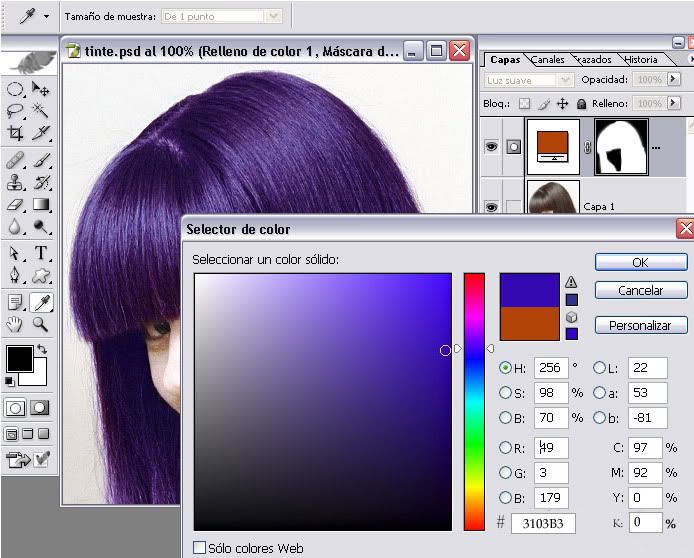
Selecciona el que mas te agrade o guste y listo.

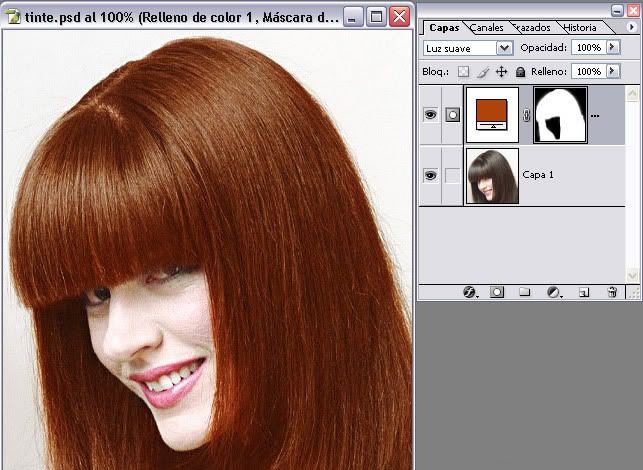

 Ver Categorías
Ver Categorías


1 Comentarios